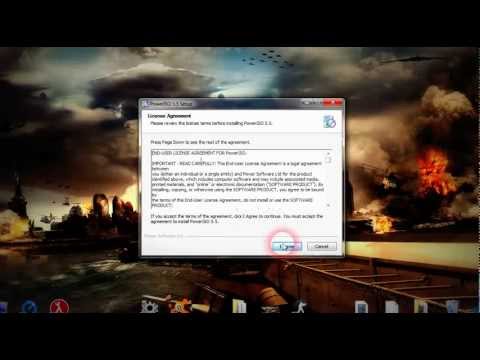DVD -ovi mogu preskočiti iz više razloga. Možda se na površini DVD -a nakupila prašina, disk je možda izgreban ili sam DVD uređaj možda ne radi ispravno. Očistite površinu DVD -a, izbrišite sve ogrebotine i očistite DVD uređaj kako biste spriječili preskakanje DVD -a u budućnosti. Ako niti jedna od ovih metoda ne uspije, barem će vam reći koja je komponenta pokvarena.
Koraci
Metoda 1 od 3: Korištenje alkohola za trljanje

Korak 1. Uzmite alkohol i krpu koja ne ostavlja dlačice
Ako nosite naočale, za čišćenje leća koristite krpu koja ne ostavlja dlačice. Ova vrsta tkanine izvrsno čisti materijale bez oštećenja. Ako kod kuće nemate alkohol, kupite bocu u lokalnom supermarketu ili trgovini.
- Možete upotrijebiti bocu destilirane vode ako nigdje ne možete pronaći alkohol za trljanje.
- Nemojte koristiti vodu iz slavine jer u njoj može biti soli i to će dodatno oštetiti vaš DVD.

Korak 2. Izbacite DVD i nanesite malo krpe na alkohol
Neki DVD uređaji mogu zahtijevati da pritisnete gumb "stop" na daljinskom upravljaču prije nego što ga možete izvaditi iz uređaja. Držite krpu iznad otvora svoje boce. Brzo nagnite bočicu kako biste u krpu dodali malu mrvicu alkohola.
Prilikom rukovanja DVD -om, disk držite za rubove. Držanje sredine diska ili drugih područja može uzrokovati daljnja oštećenja

Korak 3. Krpom obrišite DVD od središta do ruba
Držeći vanjsku stranu diska, stavite krpu u središte i nježnim, tekućim pokretima obrišite prema vanjskom rubu diska. Obrišite donju stranu DVD -a, stranu sa sjajnom površinom. Prilikom brisanja nemojte koristiti pritisak ili trenje jer ćete samo oštetiti disk.
- Obrišite čitav disk od središta prema van.
- Izbjegavajte brisanje diska kružnim pokretima. To će uzrokovati dodatne ogrebotine i dodatno oštetiti DVD.

Korak 4. Dajte DVD -u nekoliko minuta da se osuši prije nego ga stavite u DVD uređaj
Vaš DVD neće biti jako mokar nakon što ga protrljate vlažnom krpom, ali trebali biste mu dati nekoliko minuta da se osuši. Nemojte ga polagati dok se suši jer se na njegovoj površini može nakupiti prašina ili prljavština.

Korak 5. Testirajte DVD da vidite da li još uvijek preskače
Ako DVD radi savršeno, proces čišćenja je uspio. Ako DVD stalno preskače, kriv je DVD ili DVD uređaj.
Pokušajte upotrijebiti drugi DVD u uređaju. Ako taj DVD ne preskoči, drugi DVD je pokvaren. Ako ipak preskoči, vjerojatno je vaš DVD player kriv
Metoda 2 od 3: Čišćenje DVD -a pastom za zube

Korak 1. Pregledajte DVD kako biste pronašli ogrebotine na sjajnoj površini
Kada vaš DVD prestane raditi, obično nastaju velike ogrebotine u plastičnoj prevlaci koje uzrokuju ove probleme. Uhvatite DVD za rubove i držite ga blizu svjetla kako biste mogli vidjeti svaki mali utor u premazu. Potražite ogrebotinu negdje na površini DVD -a.
Ogrebotina bi mogla biti mala. Ako ga vidite, vjerojatno uzrokuje probleme s reprodukcijom DVD -a

Korak 2. Stavite mrvicu paste za zube na ogrebotinu
Koristite pamučni štapić ili krpu koja ne ostavlja vlakna da stavite pastu za zube na ogrebotinu. Nemojte koristiti prst jer biste mogli oštetiti površinu DVD -a.
Neki ljudi savjetuju korištenje četkice za zube za dodavanje paste za zube u ogrebotine. Ovo je loša ideja jer neke četkice za zube imaju debele čekinje koje će ogrebati površinu vašeg DVD -a

Korak 3. Pamučnim štapićem utrljajte pastu za zube u ogrebotinu
Trljajte ogrebotinu malim, kružnim pokretima pamučnim štapićem. Nemojte biti previše grubi s vatom. Pokušajte biti što je moguće nježniji kada trljate ogrebotinu pastom za zube.
Uobičajena mudrost kaže da se za čišćenje DVD -a nikada ne koriste kružni pokreti. To je većinom točno, ali morate kružnim pokretima ukloniti ogrebotine s površine

Korak 4. Obrišite DVD vlažnom krpom koja ne ostavlja dlačice od središta do ruba
Očistite pastu za zube s DVD -a čistom krpom. Lagano, tekućim potezima krpom očistite površinu diska i nanesite minimalna oštećenja.
Izbjegavajte korištenje vode iz slavine jer će slani minerali nagrizati površinu diska

Korak 5. Stavite DVD u uređaj za provjeru radi li
Ako DVD svira savršeno bez preskakanja, uspjeli ste se riješiti ogrebotina i popraviti DVD. Ako DVD i dalje preskače nakon što ste popravili ogrebotinu, postoji niz mogućnosti:
- Postoji još jedna ogrebotina koju morate očistiti. Velike su šanse da ste očistili 1 ogrebotinu od mnogih na površini DVD -a. Ako DVD ne radi nakon što ste očistili prvu ogrebotinu, na ostale upotrijebite pastu za zube.
- Postoji problem s vašim DVD uređajem. Upuhajte disk za umetanje kako biste očistili prašinu s leće za čitanje. Ako DVD i dalje preskače, pokušajte staviti drugi DVD u DVD uređaj. Ako to radi bez problema, vjerojatno je vaš DVD neoštećen.
Metoda 3 od 3: Čišćenje DVD playera

Korak 1. Isključite DVD uređaj iz izvora napajanja
Prije nego počnete s čišćenjem DVD -a, provjerite nije li spojen na struju. Želite DVD -u omogućiti rigorozno i temeljito čišćenje i od vitalnog je značaja da to učinite na sigurnom.
Položite kabele i kabele na kauč ili neko drugo mjesto. Odvojite ih jedno od drugog kako se ne bi zapetljali

Korak 2. Postavite DVD uređaj na radnu površinu i obrišite vanjsku stranu
Uzmite DVD uređaj i stavite ga na čistu, stabilnu radnu površinu. Vlažnom krpom obrišite vanjski dio DVD uređaja. Prilikom uporabe tkanine obratite posebnu pozornost na otvore.
Izbjegavajte brisanje utičnica na uređaju vlažnom krpom

Korak 3. Vakuumom uklonite prašinu iz ventilacijskih otvora
Ako imate mali nastavak za mlaznicu za usisavač, pričvrstite ga. Postavite mlaznicu preko ventilacijskih otvora kako biste uklonili prašinu ili prljavštinu s ventilatora i drugih područja DVD uređaja.
Ako nemate malu mlaznicu, stavite još jedan nastavak na kraj vakuuma. Korištenje vakuuma bez dodataka može uzrokovati oštećenje unutrašnjosti stroja snagom vakuuma

Korak 4. Otvorite DVD utor i očistite ga
Većinu DVD playera možete otvoriti pritiskom na gumb za izbacivanje na samom stroju. Ako nije, ponovno uključite uređaj, kliknite gumb za izbacivanje i još jednom isključite uređaj. Postavite usisavač na otvor DVD uređaja kako biste uklonili svu prašinu i nečistoće koje su se nakupile iznutra.
Ne pokušavajte zaglaviti vakuum unutar stroja. Lagano ga postavite uz otvor

Korak 5. Očistite laser i glavu uređaja pomoću vate
Glava DVD uređaja nalazi se na stropu unutarnje strane uređaja. Laser se obično nalazi pri dnu. Za čišćenje ovih komponenti koristite vrlo nježne pokrete trljanja. Nemojte biti previše grubi jer biste mogli lako oštetiti unutrašnjost stroja.
Dodajte malo alkohola za brisanje pamučnom štapiću za temeljitije čišćenje

Korak 6. Pričekajte 20 minuta prije nego što ponovno uključite uređaj
Kako biste bili sigurni, 20 minuta trebalo bi biti dovoljno vremena da se DVD player osuši nakon što ste ga očistili. Kad ponovno priključite DVD uređaj, testirajte svoj DVD da biste provjerili je li još uvijek preskočen. Ako ne preskoči, vjerojatno je problem bio DVD player.